Для смены пароля для вашей учетной записи в OS Windows необходимо:
1. Открыть "Командную строку"/"Command prompt". Что бы это сделать нажмите правой кнопкой мыши на меню "Пуск"/"Start" и выберите пункт "Выполнить"/"Run". 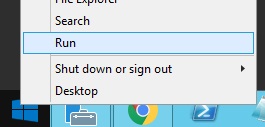
2. В открывшемся окне введите "cmd" в поле "Open:" и нажмите OK. 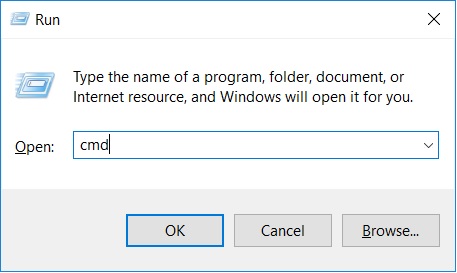
3. В открывшейся консоли требуется ввести команду: "net user ИмяПользователя НовыйПароль"
Например, для того что бы назначить учетной записи "Administrator" новый пароль "123" необходимо ввести команду "net user Administrator 123" и нажать "Enter". 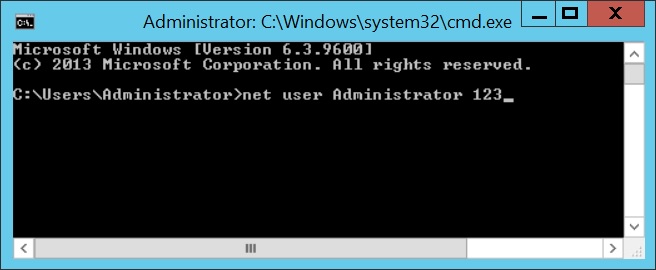
После этого должна появиться надпись: The command completed successfully.
Это значит что пароль успешно изменен и после перезагрузки или переподключения по RDP вход в систему можно будет произвести только по нему.
Возможные проблемы:
1. После ввода команды вышла строка: System error 5 has occurred. Access is denied.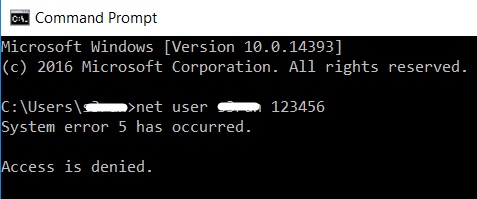
В этом случае вы попытались сменить пароль из учетной записи, не обладающей правами на смену пароля.
Для того что бы изменить пароль вам необходимо войти под учетной записью администратора, либо открыть командную строку с его правами.
Для этого вы можете в поиске Windows так же ввести "cmd" и на иконке найденной командной строки нажать правой кнопкой мыши и выбрать пункт "Запуск от имени администратора"/"Run as Administrator" и снова ввести вышеуказанную команду.
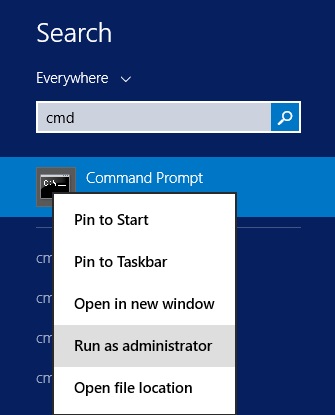
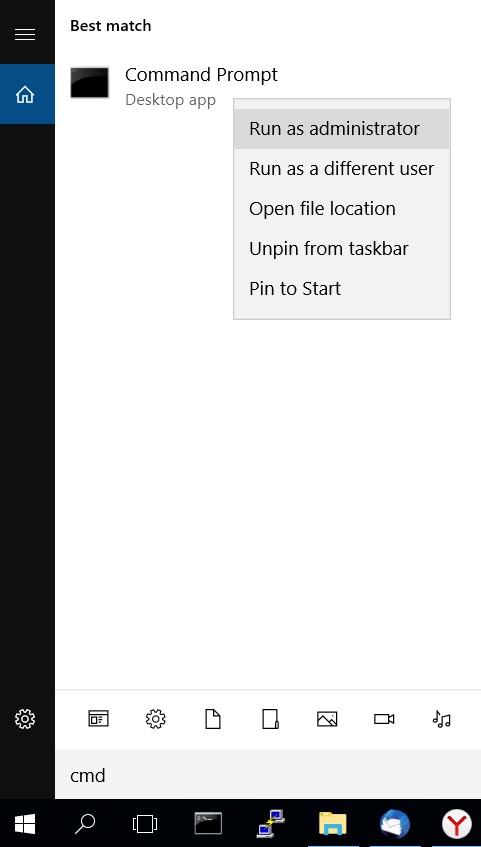
2. После ввода команды вышла строка: The user name could not be found.
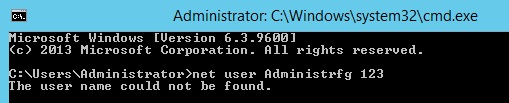
Это означает что вы ошиблись при вводе имени пользователя, либо пытаетесь изменить пароль для несуществующей учетной записи.
Перепроверьте корректность вводимых данных и повторите ввод с верным именем пользователя.
